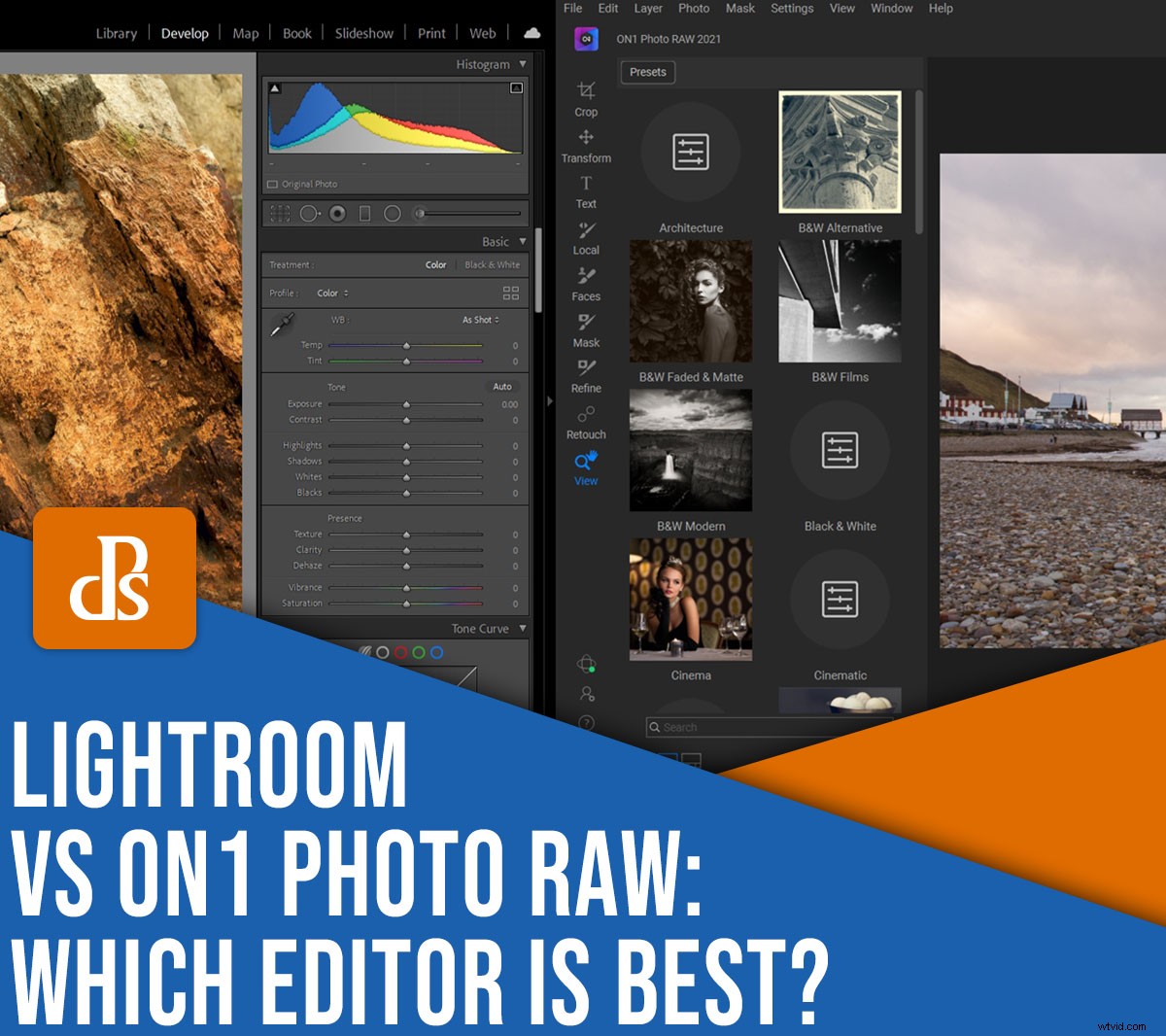
Welk programma is het beste voor fotobewerking, Lightroom vs ON1 Photo RAW?
In deze vergelijking leggen we het allemaal voor je uit. We bespreken de voor- en nadelen van deze twee populaire programma's, waaronder:
- Bewerkingsfuncties
- Functies voor het ordenen van foto's
- Prijs
- Gebruiksgemak
Tegen de tijd dat je klaar bent, weet je het precies welk bewerkingsprogramma is de betere koop! Laten we er meteen in duiken.
Lightroom vs ON1:overzicht
Lightroom Classic bestaat al een tijdje en het programma heeft veel die-hard fans; toen het voor het eerst werd uitgebracht, trok het veel aandacht, dankzij de gebruiksvriendelijke tools en handige voorinstellingen.
ON1 Photo RAW is het nieuwere programma van de twee. Het is gebaseerd op het immense succes van Lightroom, terwijl het probeert een aantal van de fouten van het laatste programma te verbeteren, waardoor het een innovatief, potentieel aantrekkelijk Lightroom-alternatief is.
Hier zullen we een korte lijst met voor- en nadelen voor beide programma's doornemen voordat we verder gaan met een diepgaande blik op hun individuele functies.
Lightroom Classic
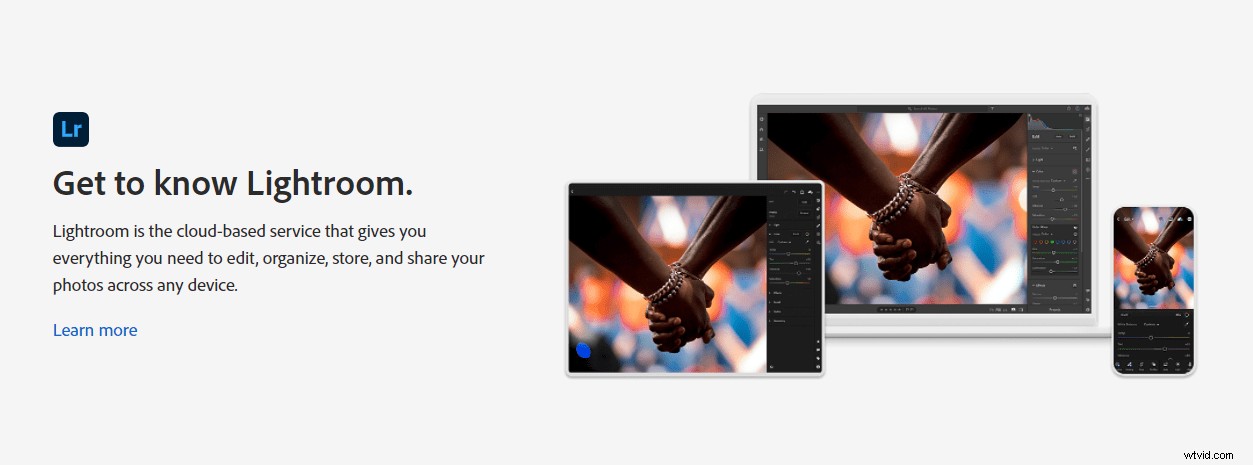
Het catalogussysteem van Lightroom is zeer veelzijdig en goed voor het maken van back-ups van uw afbeeldingen. De bibliotheekorganisatie is vergelijkbaar met ON1, maar heeft meer sorteerhulpmiddelen, zoals AI-sleutelwoorden en gezichtsherkenning.
Er zijn meer vooraf ingestelde pakketten en tools van derden beschikbaar in Lightroom in vergelijking met ON1 en het is over het algemeen ook sneller. Je hebt de mogelijkheid om Lightroom-afbeeldingen offline te bewerken.
Aan de andere kant heeft Lightroom geen aanpassingslagen (en ON1 wel). Lightroom doet ook geen focusstapeling in panorama's en in HDR-afbeeldingen, terwijl ON1 deze handige functies biedt.
ON1 RAW-foto
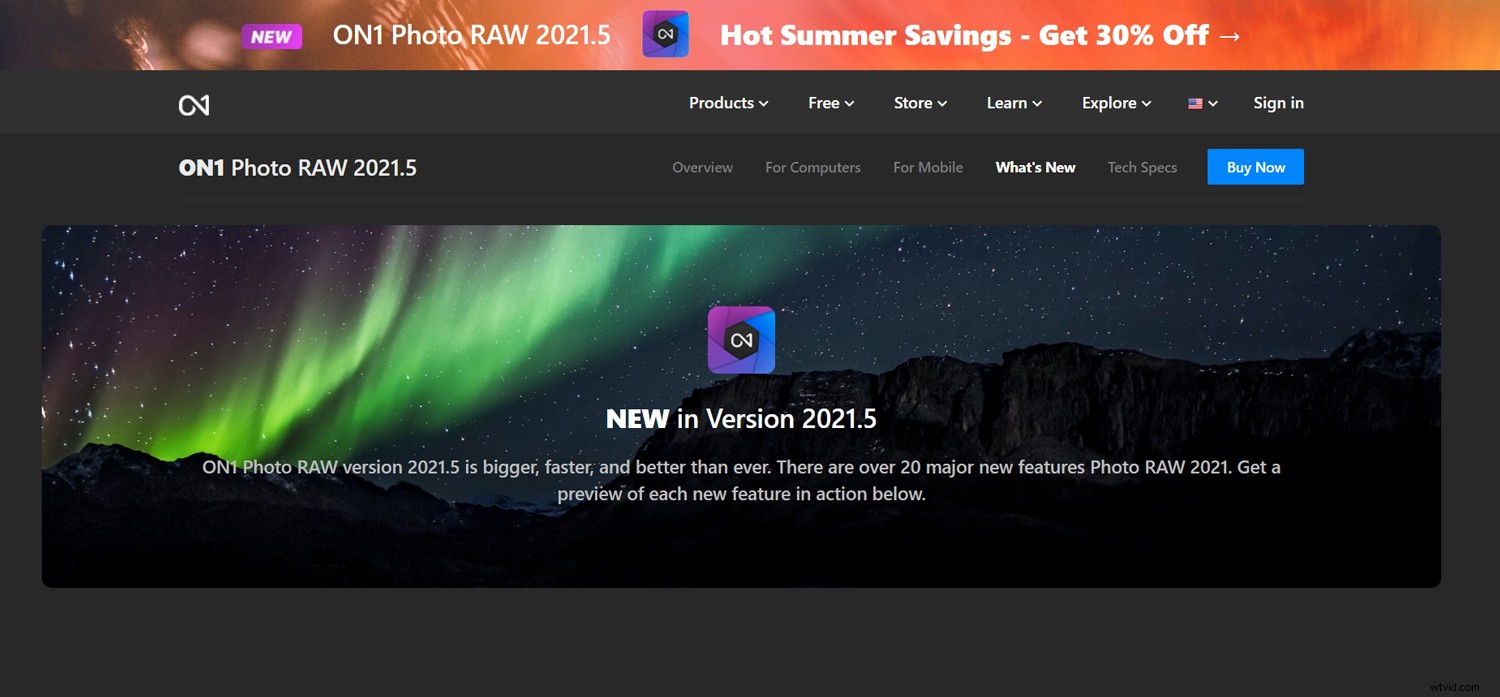
U hoeft geen foto's in ON1 te importeren om ze te bewerken. In plaats daarvan zal het, zodra u het programma installeert, al uw foto's vinden; je kunt ze gemakkelijk zien in het gedeelte Albums. ON1 maakt ook gebruik van aanpassingslagen en deze lijken erg op die in Photoshop. ON1 heeft niet zoveel beschikbare vooraf ingestelde pakketten als Lightroom, maar de ingebouwde opties zijn erg goed.
ON1 is gewoon niet zo snel als Lightroom voor de meeste taken, en er is momenteel geen offline bewerkingsfunctie. ON1 gebruikt een databasesysteem in plaats van catalogi, wat niet zoveel veelzijdigheid of veiligheid biedt bij het maken van back-ups van uw afbeeldingen.
1. Mogelijkheden voor het organiseren van foto's
Een van de belangrijkste verschillen tussen Lightroom en ON1 is de manier waarop ze de bewerkingen die u in uw afbeeldingen aanbrengt, opslaan.
Lightroom Classic
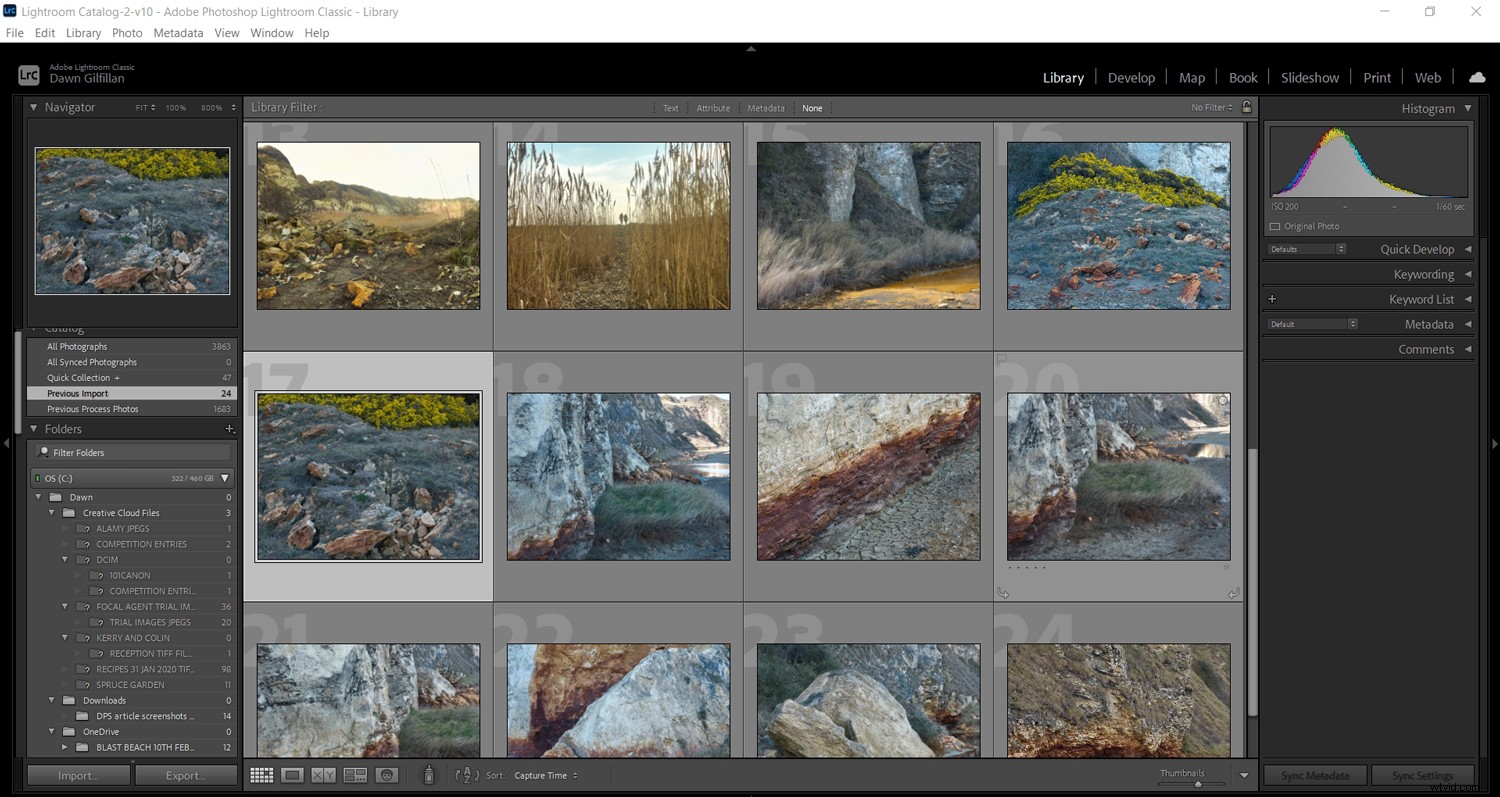
Het catalogussysteem van Lightroom kan een beetje verwarrend lijken, maar het is eigenlijk maar een enkel (catalogus)bestand dat alle bewerkingen opslaat die u aan elke afbeelding aanbrengt. Het slaat ook trefwoorden, beoordelingen en andere wijzigingen op.
Lightroom biedt niet-destructieve fotobewerking, wat betekent dat uw originele bestanden altijd veilig worden bewaard en niet worden beïnvloed door gebruikersaanpassingen. Dit is een groot voordeel - iedereen maakt tenslotte fouten en er zijn momenten waarop je bewerkingen te ver gaan. Dankzij niet-destructieve bewerking kunt u uw wijzigingen schrappen en opnieuw beginnen met het origineel.
ON1 RAW-foto
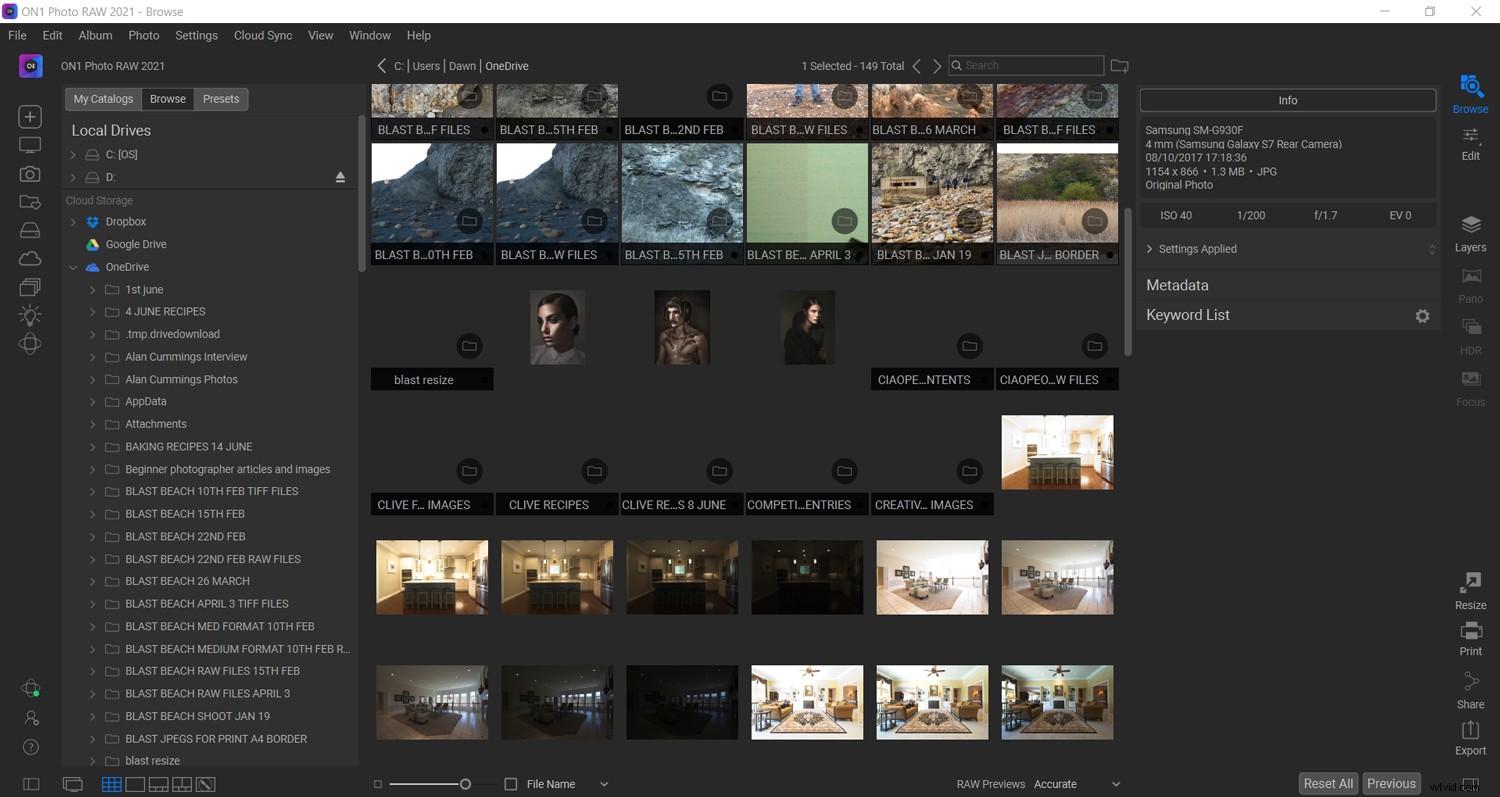
ON1 gebruikt een databasesysteem en creëert een verzameling bestanden (niet slechts één enkel bestand, zoals bij de Lightroom-catalogus). Wanneer u ON1 opent, verschijnen alle foto's op uw computer in het programma, zodat u er niet naar hoeft te zoeken. Hoewel dit leuk is, pikt het elke afbeelding op je computer op, zelfs bestanden die je van internet hebt gedownload - wat vervelend kan zijn.
Ook is ON1, net als Lightroom, een niet-destructieve foto-editor.
Een nadeel van ON1? U kunt geen back-up van de database maken in de software. U moet een ander systeem installeren, zoals een back-up naar een externe harde schijf of cloud.
2. Lay-out en gebruiksgemak
Beide beeldbewerkingsprogramma's zijn intuïtief, maar de lay-outs verschillen enigszins en Lightroom is de gebruiksvriendelijker van de twee.
Lightroom Classic
Afbeeldingen importeren in Lightroom is een fluitje van een cent:klik gewoon op Foto's en video importeren in het menu Bestand. In dit menu kunt u ook uw catalogus optimaliseren, ontwikkelprofielen en voorinstellingen importeren, afbeeldingen exporteren, plug-ins beheren en nog veel meer.
Na het uploaden kunt u uw afbeeldingen selecteren om te bewerken en op Ontwikkelen . klikken . U komt dan op een scherm met een relatief eenvoudig te begrijpen lay-out. Voorinstellingen zijn aan de linkerkant van het scherm gerangschikt, terwijl bewerkingstools aan de rechterkant te vinden zijn:
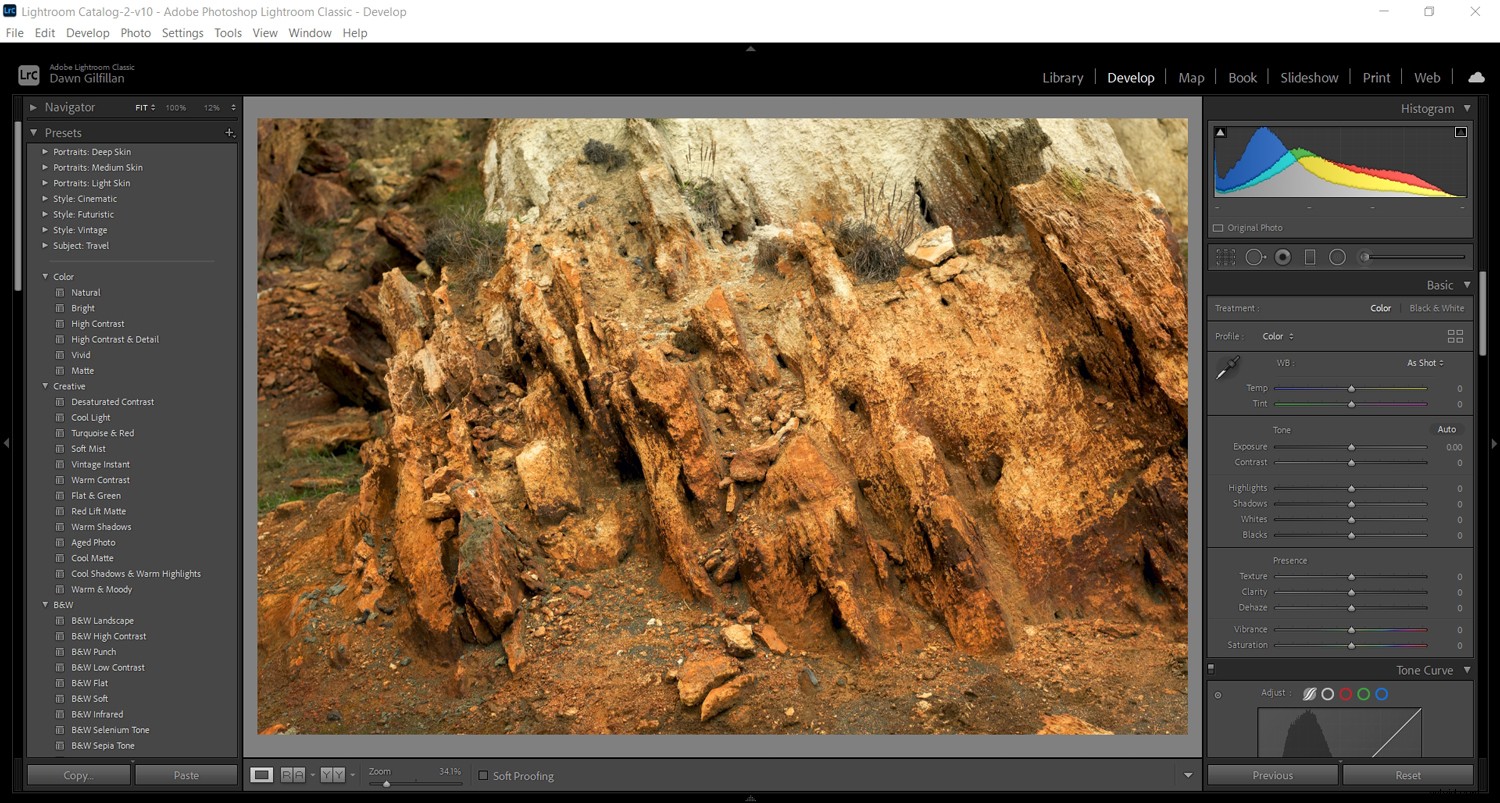
De interface van Lightroom is duidelijk en overzichtelijk, dus zelfs een beginner zal de lay-out gemakkelijk te navigeren vinden. Persoonlijk ben ik een grote fan van de eenvoudige en gebruiksvriendelijke lay-out - zowel voor het importeren als voor het bewerken.
ON1 RAW-foto
De lay-out van ON1 Photo RAW is iets verwarrender. Omdat het programma zoveel bewerkingsfuncties heeft, lijken de tools op één scherm gepropt. Net als bij Lightroom bevinden de voorinstellingen zich aan de linkerkant en de bewerkingstools aan de rechterkant. Maar daar houden de overeenkomsten op.
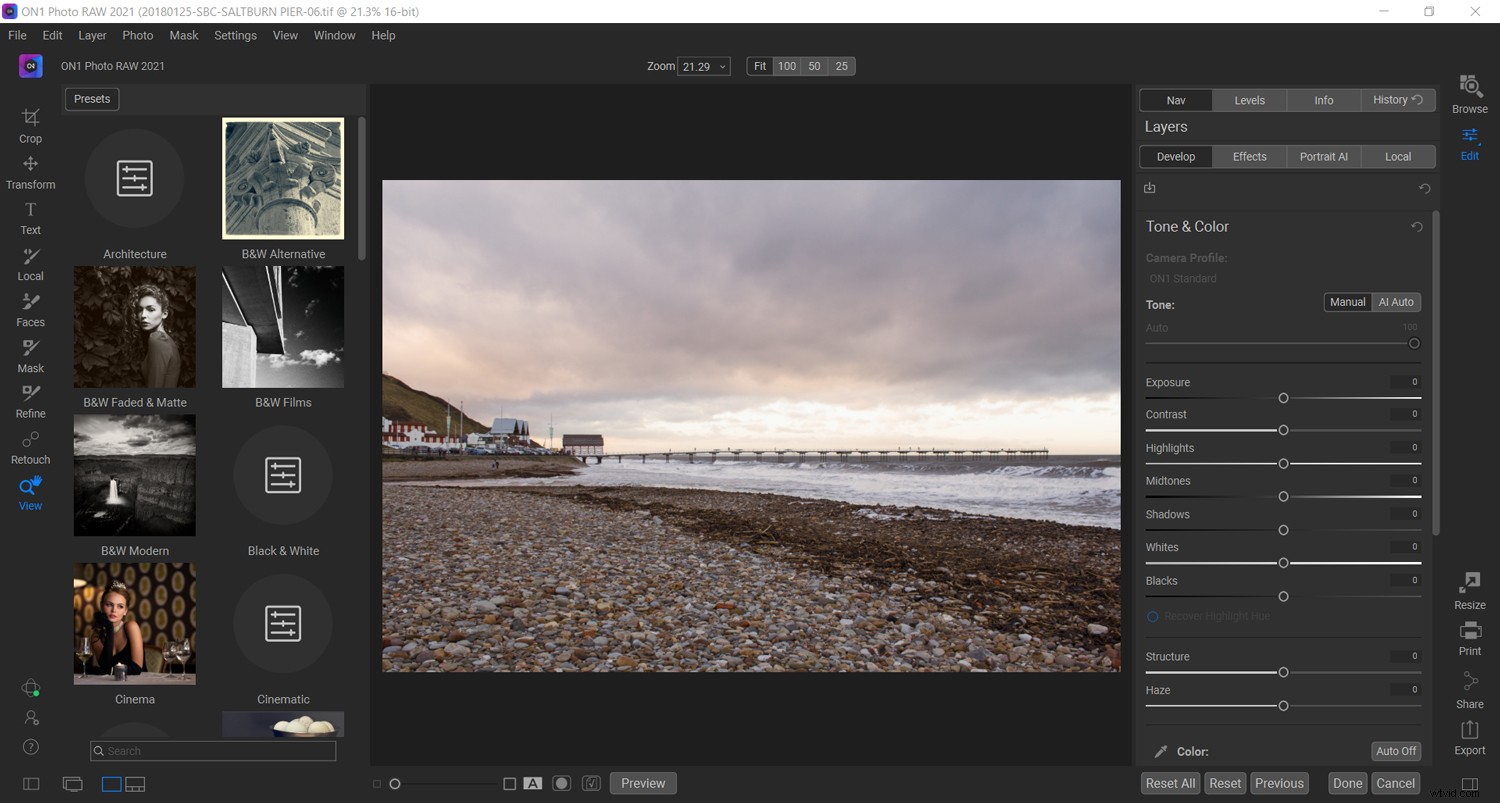
Zoals je op de bovenstaande foto kunt zien, zijn de gereedschappen Masker, Tekst, Transformatie en Bijsnijden in de buurt van de voorinstellingen geplaatst in plaats van naast de andere bewerkingstools. De presets worden ook weergegeven als iconen in plaats van tekst, wat nog meer ruimte op het scherm in beslag neemt.
Over het algemeen is het effect rommelig en is de bewerkingsinterface veel om mee te nemen voor een complete beginner.
3. Bewerkingstools
Beide programma's hebben een goede selectie aan bewerkingstools, maar ON1 heeft hier het voordeel; het doet het werk van zowel Lightroom als Photoshop. Terwijl Lightroom is ontworpen voor RAW-conversies, het toevoegen van voorinstellingen en basisbewerkingen voorafgaand aan Photoshop-werk, is ON1 Photo RAW ontworpen als een alles-in-één, uitgebreid bewerkingsprogramma waarmee u basisbewerkingen kunt toepassen, maar ook lagen kunt maken, tekst kunt toevoegen, en meer.
Lightroom Classic
Lightroom is een uitstekende RAW-converter en het aantal presets dat je kunt kopen is ongelooflijk. Het was Lightroom die als eerste pionierde met het concept van het toevoegen van voorinstellingen aan afbeeldingen, en dit is door bijna elk beeldbewerkingsprogramma op de markt overgenomen.
Beweeg uw muisaanwijzer over de Lightroom-voorinstellingenlijst (zelfs als u geen voorinstellingen hebt gekocht, Lightroom wordt geleverd met tal van ingebouwde opties), en uw afbeelding zal dienovereenkomstig veranderen. Je ziet een voorbeeld van de preset in actie, wat een geweldige tijdsbesparing is (vooral als je honderden presets hebt om te overwegen). ON1 Photo RAW heeft deze functionaliteit niet; je moet een voorinstelling op de afbeelding toepassen om te zien hoe deze eruitziet.
Aan de rechterkant vindt u de belangrijkste bewerkingstools, te beginnen met een histogram. Hieronder vindt u het gereedschap Bijsnijden, het gegradueerde filter, het aanpassingspenseel, enz. Vervolgens vindt u de essentiële aanpassingen zoals belichting, witbalans en contrast. Scroll nog verder en je zult meer geavanceerde tools vinden:kleurcorrectie, lenscorrecties, verscherping en meer.
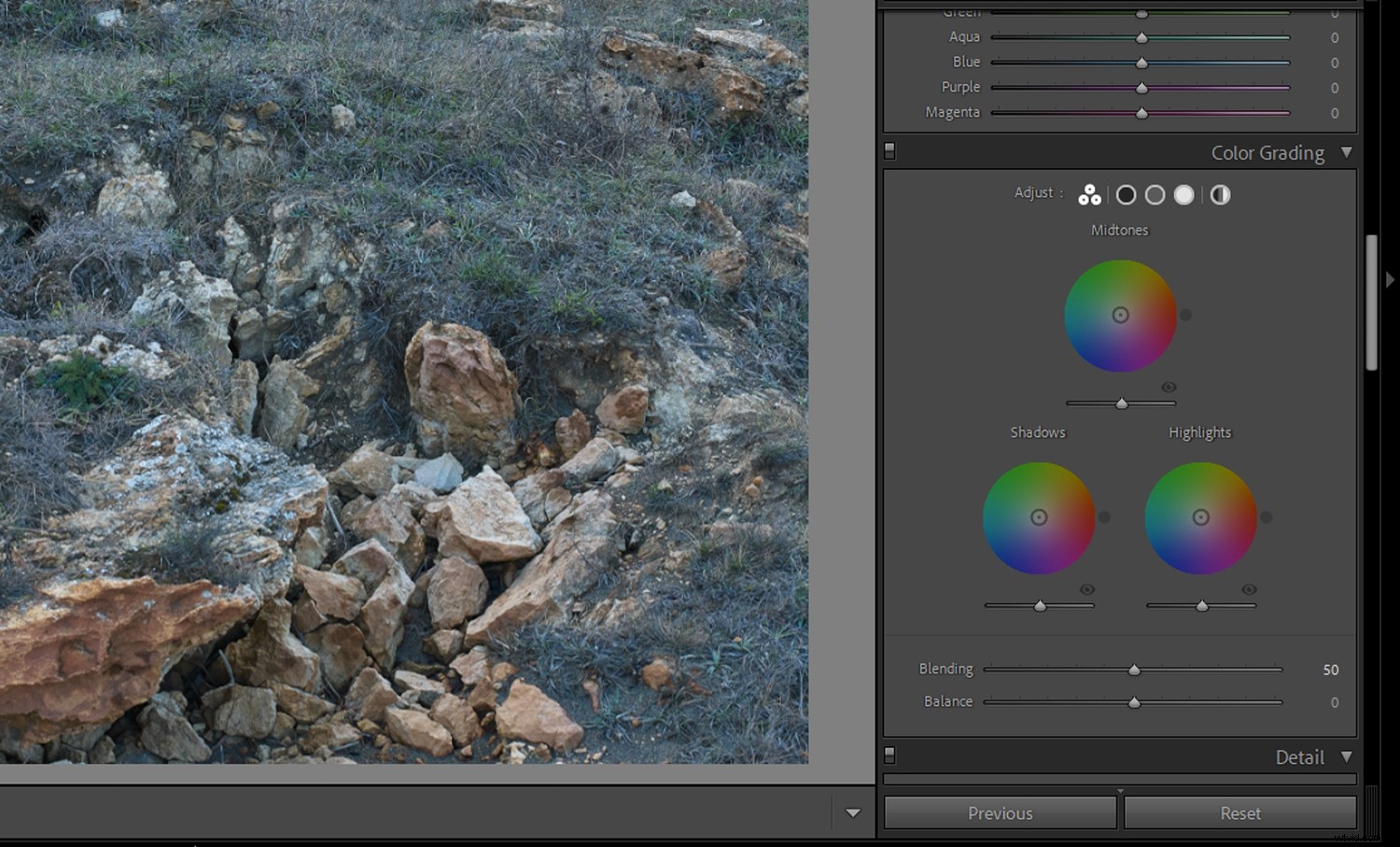
Dat is het zowat voor bewerking, maar langs de bovenste menubalk heb je ook de mogelijkheid om af te drukken, afbeeldingen naar internet te uploaden, een diavoorstelling te maken of een fotoboek te ontwerpen. Ik print niet vaak vanuit Lightroom, omdat ik het gemakkelijker (en kleurnauwkeuriger) vind om dit in Photoshop te doen, maar er zijn genoeg sjablonen om uit te kiezen.
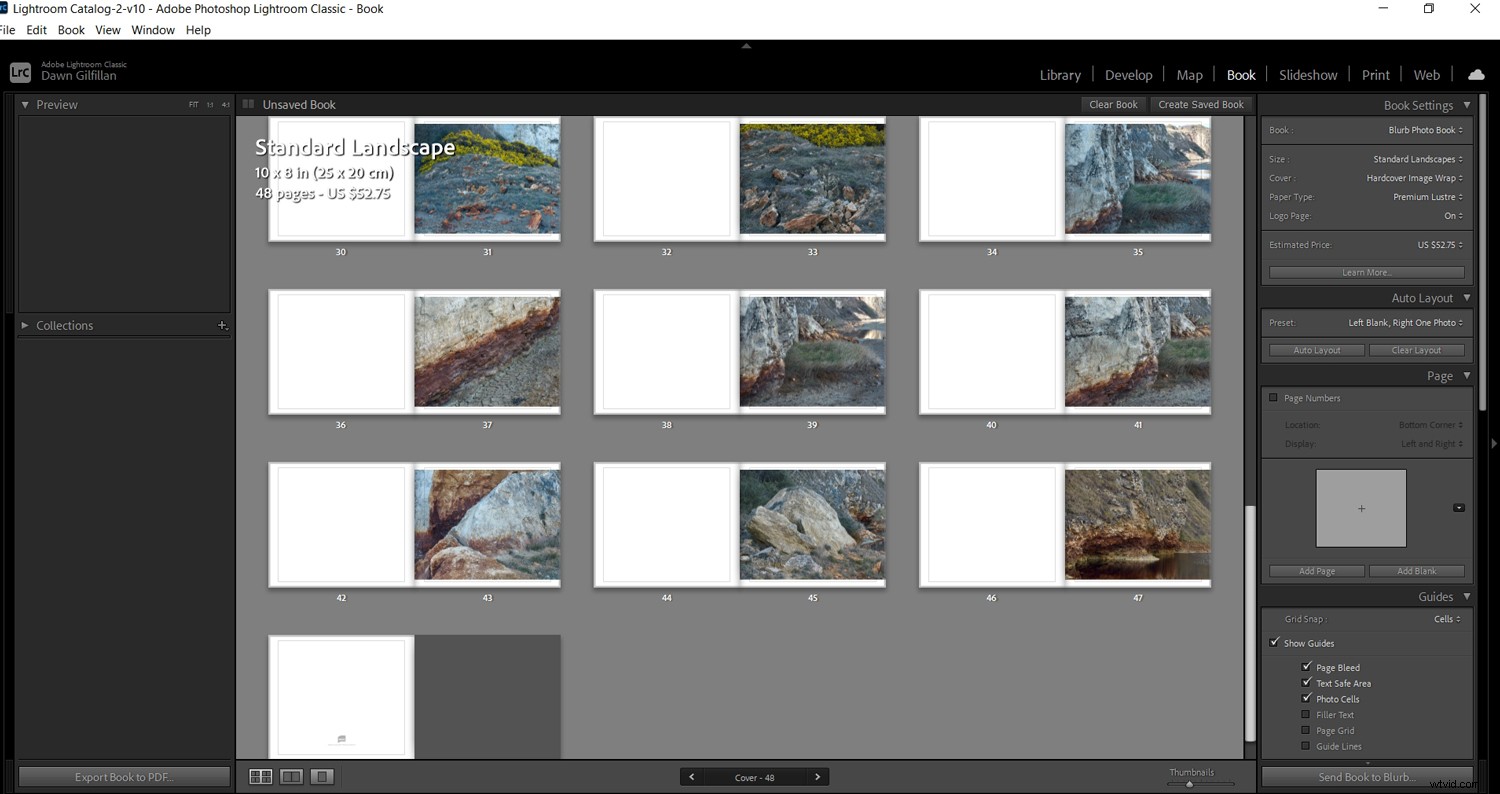
ON1 RAW-foto

ON1 Photo RAW komt overeen met alle bewerkingsfuncties van Lightroom, behalve de reeks gespecialiseerde afdrukopties. Dit betekent dat je een foto kunt afdrukken, maar er is geen optie om diavoorstellingen of fotoboeken te ontwerpen. ON1 heeft ook geen tool voor kleurcorrectie zoals Lightroom.
Dat gezegd hebbende, heeft ON1 wel lagen en gemakkelijk toe te passen effecten zoals polarisatoren. De maskeer- en retoucheerfuncties van ON1 zijn niet zo goed als die van Photoshop, dus professionals zullen moeite hebben om de nodige fijne controle te krijgen bij het bewerken, maar beginners en enthousiastelingen zouden de bewerkingstools gevarieerd en nuttig moeten vinden.
In tegenstelling tot Lightroom heeft ON1 een zeer goede, gebruiksvriendelijke teksttool met een verscheidenheid aan beschikbare lettertypen. Een andere geweldige functie in ON1 is Portret AI, die automatisch afbeeldingen evalueert met behulp van kunstmatige intelligentie en aanpassingen toepast om het best mogelijke resultaat te creëren.
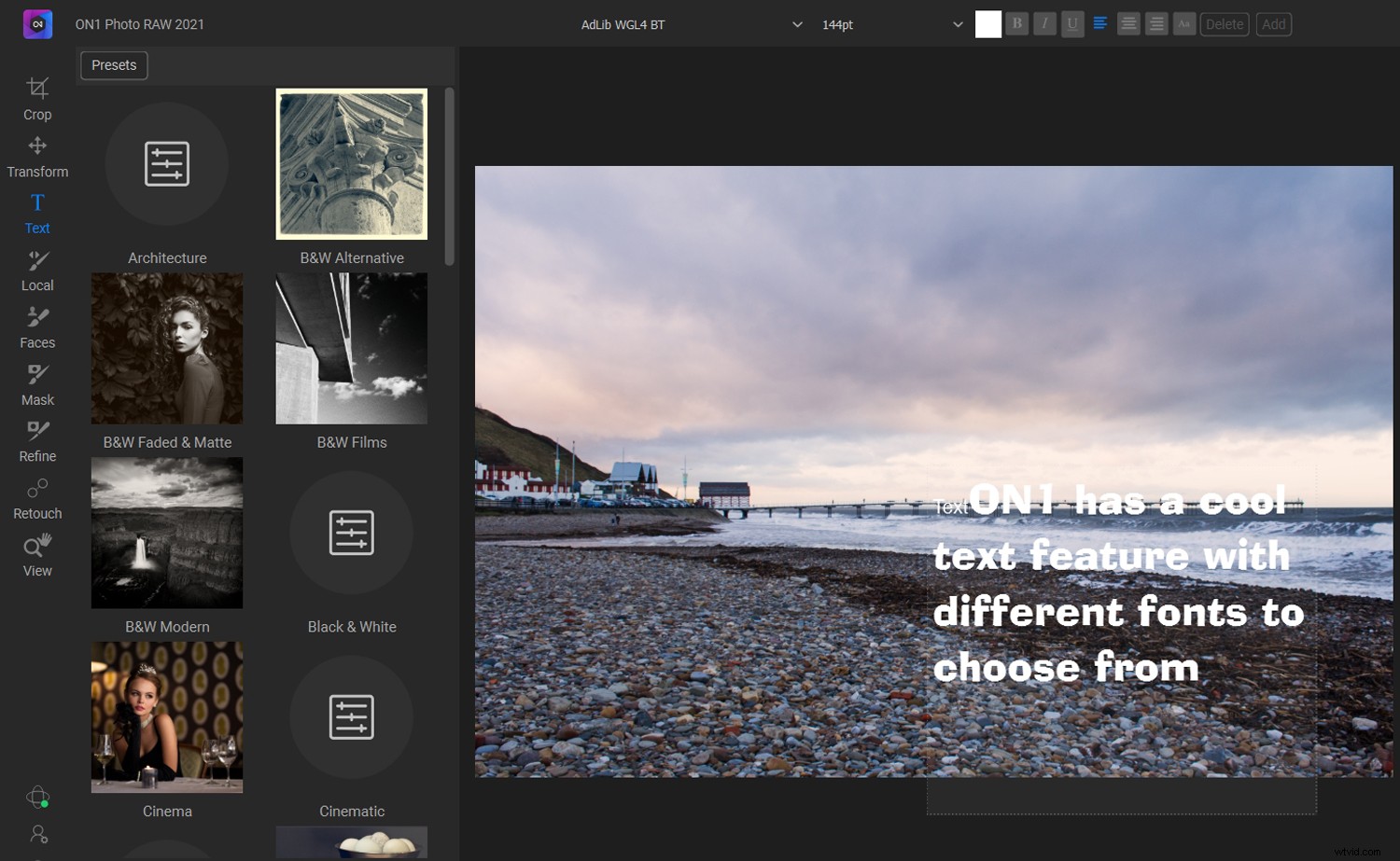
4. Snelheid
Welk programma is sneller, Lightroom of ON1? Alle beeldbewerkingsprogramma's zijn energieverslindend en het is wel afhankelijk van uw computer. Maar in mijn ervaring is Lightroom responsiever en sneller dan ON1, wat kan vertragen en vastlopen.
Als je je zorgen maakt over snelheid, bekijk dan de Lightroom- en ON1-programmavereisten voordat je koopt, en zorg ervoor dat je computer de aanbevolen schijfruimte en geheugen overschrijdt.
5. Prijs
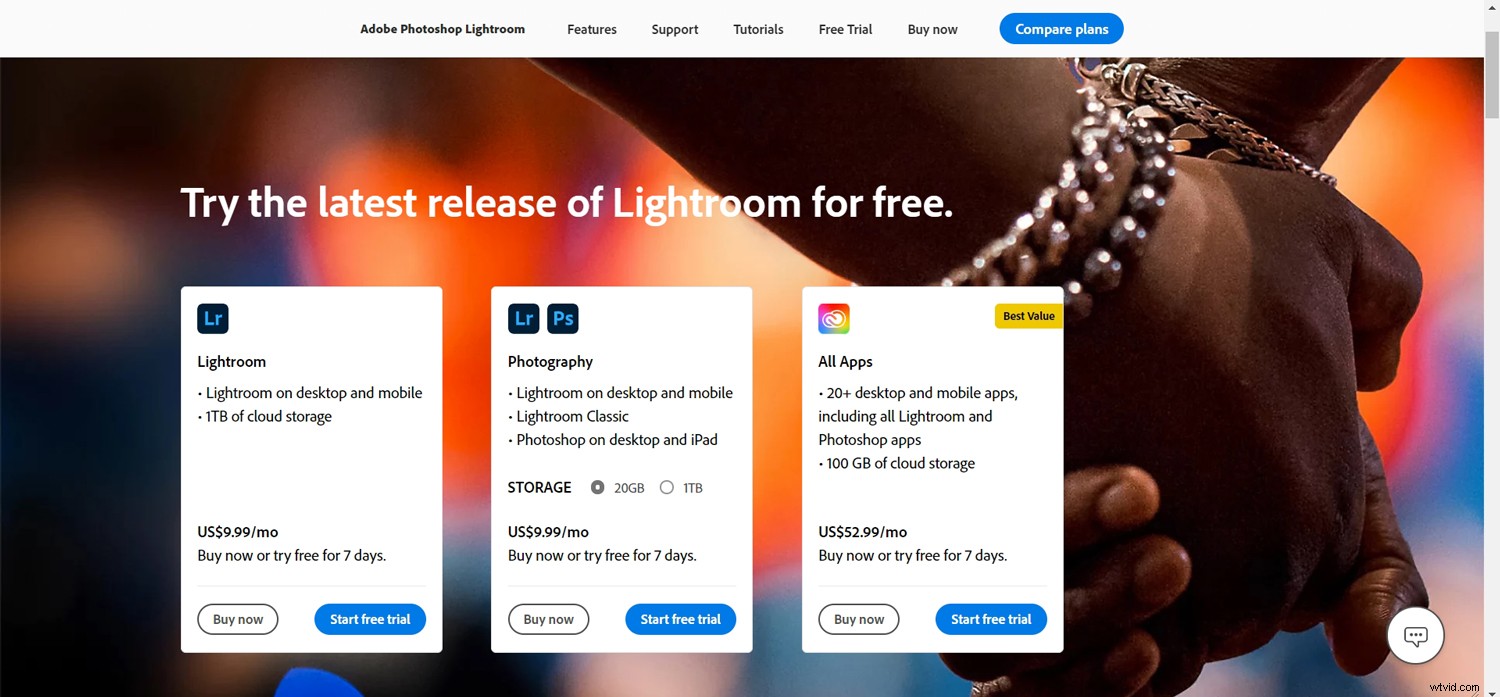
Lightroom is alleen als een Creative Cloud-abonnement. Prijzen beginnen vanaf $ 9,99 USD per maand voor Lightroom en Photoshop met 20 GB opslagruimte. De beste prijs-kwaliteitverhouding is echter het Fotografieplan, dat $ 19,99 USD per maand kost. Hier krijg je Photoshop, Lightroom Classic, en Lightroom CC met 1 TB online opslagruimte, waarmee u ongeveer 20.000 RAW-bestanden of 200.000 JPEG's op uw desktop en mobiele apparaten kunt back-uppen en synchroniseren.
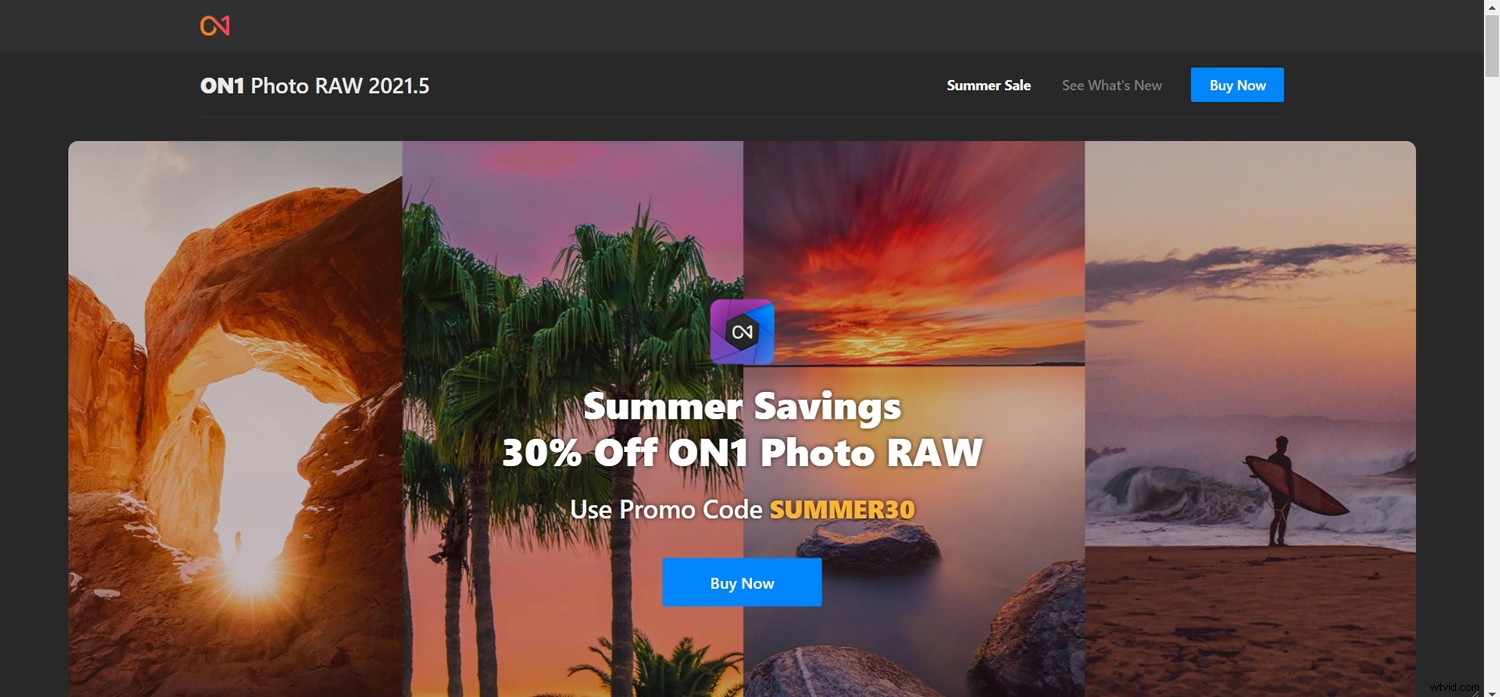
ON1 Photo RAW daarentegen kan direct worden gekocht, maar je kunt ook de abonnementsroute volgen. Voor een eenmalige aankoop betaal je $ 99,99 USD. Als je liever een abonnement neemt op ON1 Photo RAW, beginnen de abonnementen bij $ 7,99 per maand met 200 GB opslagruimte en gaan ze op tot $ 179,99 per jaar met 1 TB opslagruimte.
Lightroom vs ON1:welk programma is het beste?
Nu je wat hebt gelezen over Lightroom vs ON1 en de functies, lay-out en prijzen hebt gezien, heb je hopelijk een beter idee van welk programma het beste voor jou werkt.
Naar mijn mening is Lightroom vooral geschikt voor beginners vanwege de gebruiksvriendelijke interface. Het is ook geweldig voor diegenen die voorinstellingen willen toevoegen en afbeeldingen naar sociale media willen uploaden of fotoboeken en afdrukken willen maken.
Uiteindelijk is Lightroom een van de beste RAW-converters die er zijn, en als je meer geavanceerde bewerkingsopties nodig hebt dan Lightroom alleen kan bieden, kun je een Adobe-abonnement kopen dat Photoshop omvat. Op die manier kunt u uw eerste RAW-conversie en bewerking in Lightroom uitvoeren en vervolgens uw afbeeldingen overschakelen naar Photoshop voor het verwijderen van objecten, maskers, lagen, composities en overvloeimodi.
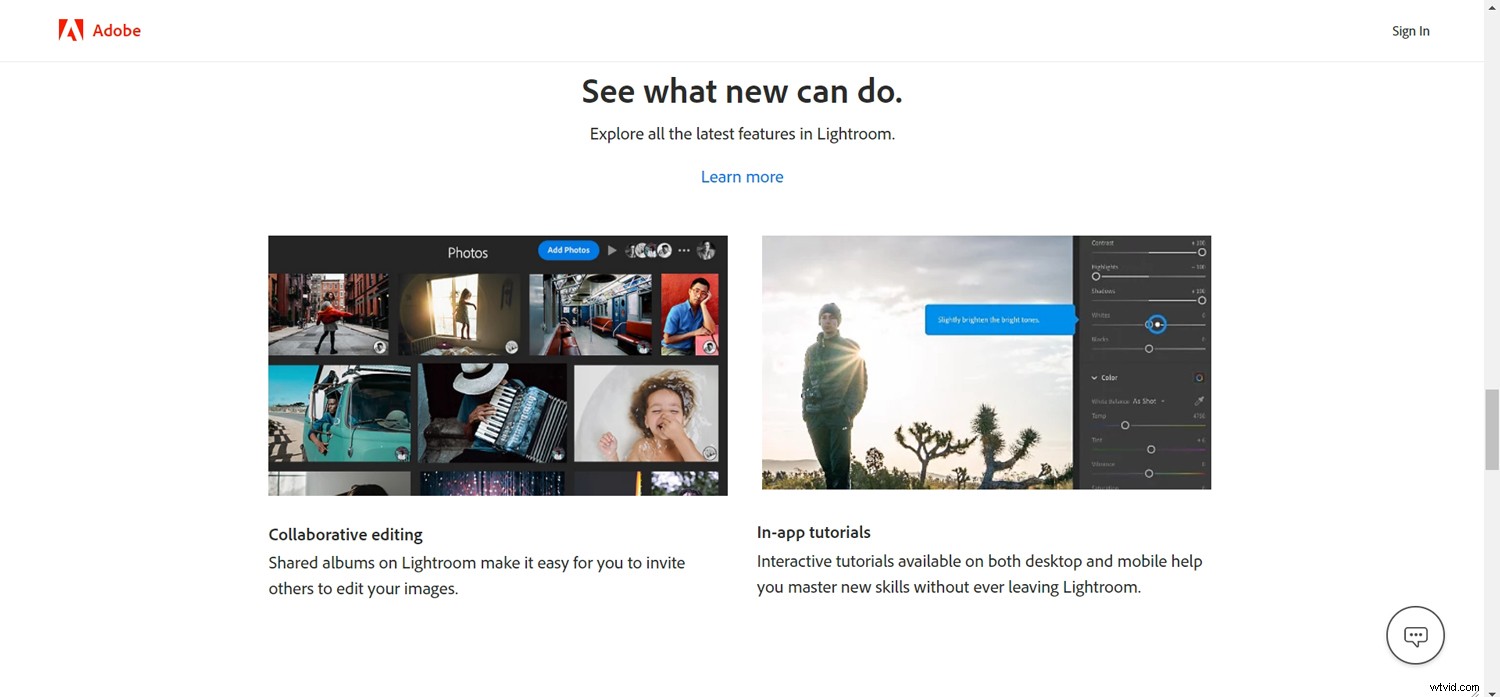
ON1 Photo RAW is een alles-in-één afbeeldingseditor, wat betekent dat je van begin tot eind kunt gaan in één programma. Het is geschikt voor fotografen die graag geavanceerde technologie gebruiken, zoals de Portret AI-functie, die tijd kan besparen wanneer u veel afbeeldingen moet verwerken.
ON1 is ook geschikt voor diegenen die willen profiteren van de beschikbare presets, texture packs en LUT's. De teksttool is ook een geweldige aanvulling op ON1.
Het enige echte probleem met ON1 is de krappe en rommelige lay-out, maar het programma is nog steeds bruikbaar en wordt gewaardeerd door veel beginners.
Als je nog steeds twijfelt, kun je ON1 Photo RAW 14 dagen uitproberen. Lightroom heeft ook een proefversie van 7 dagen - dus probeer beide en kijk welke het beste voor u werkt!
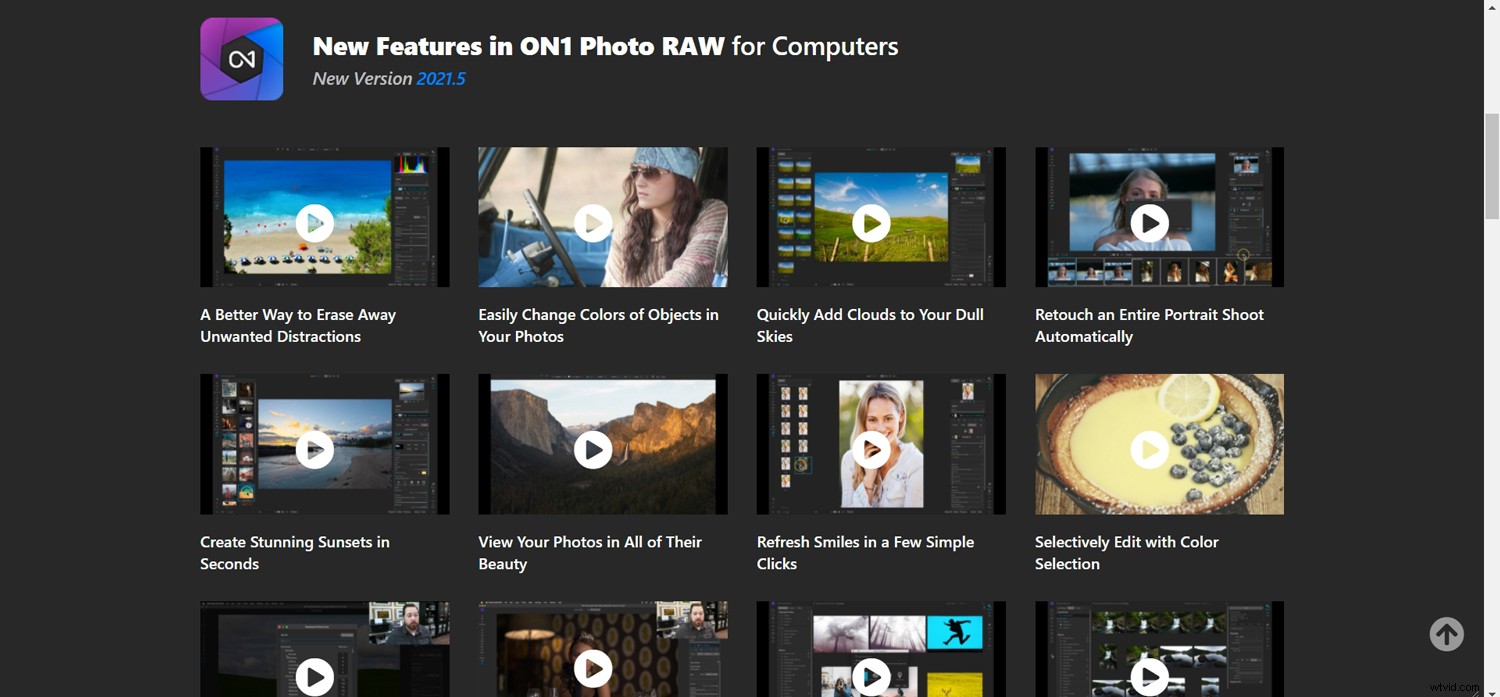
Veelgestelde vragen over Lightroom vs ON1
Kan ON1 een Lightroom-catalogus importeren?Ja, met behulp van de Migratie-assistent. Dit is bedoeld voor een eenmalige migratie, niet een constante synchronisatie van uw Lightroom-afbeeldingen naar ON1.
Werkt Lightroom Classic op een mobiel apparaat?Soort van. De mobiele versie van Lightroom werkt goed op iPhones, iPads en Android-apparaten. En het is gratis te downloaden en te gebruiken (maar voor toegang tot bepaalde app-functies heb je een Lightroom-abonnement nodig).
Werkt ON1 Photo RAW op een mobiel apparaat?Ja, u kunt de ON1 Photo RAW-app downloaden en gebruiken voor zowel iOS- als Android-apparaten. De app zelf is gratis, maar als je een geregistreerde gebruiker van ON1 Photo RAW bent, krijg je toegang tot meer geavanceerde mobiele bewerkingsfuncties.
Kan ik ON1 gebruiken als plug-in in Lightroom?Ja, dat kan! Er zijn twee manieren om ON1 met Lightroom te gebruiken:via de opdracht Plug-In Extras in het menu Bestand en via de opdracht Bewerken in het menu Foto.
